7 Colių Aviečių Pi 4 Jutiklinis Ekranas 800*480 1024*600 TFT LCD Ekranas Aviečių Pi 4B 3B PC Nešiojamas Jetson Nano
Aprašymas: 1. 7 colių standartinis ekranas, 1024 × 600 / 800 x 480 Aparatūros rezoliuciją Iki 1920x1080 programinės įrangos konfigūraciją rezoliucija. 2. Capacitive jutiklinis ekranas, didžiausia parama, 5 taškų jutiklinis (priklauso nuo sistemos). 3. Paramos backlight control vienas, apšvietimą galima išjungti, kad būtų taupoma energija. 4. Paramos Aviečių Pi, BB Juoda, Bananų Pi ir kitų bendrojo lavinimo mini PC. 5. Galima naudoti kaip bendrosios paskirties-naudoti HDMI-compatiblemonitor, pavyzdžiui: sujungti su kompiuterio HDMI suderinamus kaip pagalbinis ekranas. 6. Naudojamas kaip Raspberry Pi ekranas, kuris palaiko Raspbian, Ubuntu, Kali-Linux, Kodi, win10 DI, single-touch, nemokamai ratai. 7. Dirbti kaip KOMPIUTERIO monitorių, parama, win7, win8, win10 sistema, 5 taškų jutiklinis (XP ir senesnes versijas sistema: single-point touch), nemokamas automobiliu.Kaip naudoti su Raspbian/Ubuntu Mate/Win10 Di Pagrindiniai Sistemos Žingsnis 1, Įdiegti Raspbian oficialios nuotraukos 1. Atsisiųsti naujausios nuotraukos iš oficialaus atsisiųsti. 2. Įdiegti sistemą, pagal europos sąjungos oficialusis pamoka veiksmus.Žingsnis 2, keisti "config.txt" Po programavimo 1 Žingsnis yra baigtas, atidaryti config.txt failo TF kortelės šakninį katalogą ir pridėti šį kodą pabaigoje failas, įrašyti ir "eject" Micro SD " Kortelės saugiai.Kodas 800*480 LCD: max_usb_current=1 hdmi_force_hotplug=1 config_hdmi_boost=7 hdmi_group=2 hdmi_mode=1 hdmi_mode=87 hdmi_drive=1 hdmi_cvt 800 x 480 60 6 0 0 0 Kodas 1024*600 LCD: max_usb_current=1 hdmi_force_hotplug=1 config_hdmi_boost=7 hdmi_group=2 hdmi_mode=1 hdmi_mode=87 hdmi_drive=1 display_rotate=0 hdmi_cvt 1024 600 60 6 0 0 0 3 Etapas, Ratai Ekranas su Aviečių Pi Įdėkite TF Kortelę iki Raspberry Pi", prijunkite Aviečių Pi ir LCD pakeitė HDMI suderinamus kabelis; prijunkite USB kabelį į vieną iš keturių USB jungtys Aviečių Pi,ir prisijungti kitas galas USB kabelį prie USB prievado, LCD; tada maitinimo Aviečių Pi; po to jei ekranas ir touch abu yra GERAI,tai reiškia, ratai sėkmingai (prašome pasinaudoti visomis 2A maitinimo).Kaip naudoti kaip KOMPIUTERIO monitorių 1. Prijunkite kompiuterį HDMI suderinamus išvesties signalas, LCD su HDMI suderinama sąsaja, HDMI kabelis 2. Prijunkite LCD Touch USB sąsaja (vienas iš dviejų "MicroUSB") į USB prievado 3. Jei yra keli monitoriai, prašome atjungti kitus monitoriaus jungtys pirmas, ir naudoti LCD kaip tik stebėti bandymų.Jei norite gauti daugiau informacijos apie ekrano, prašome kreiptis į nuorodas.http://www.lcdwiki.com/7inch_HDMI_Display-B http://www.lcdwiki.com/7inch_HDMI_Display-C
- Rezoliucija: 800*480 / 1024*600
- dydis: 7 Inch
- Suderinamas su: Aviečių Pi 4B/3B/3B+/PC
- Touch: penkių taškų capacitive touch
- Prekės Pavadinimas: Erilles
- Priedų Tipas: lcd ekranas
- Kilmės: KN(Kilmės)
- Author: Rafaelkarlorico
- Date: 2021-04-30
- looks nice and fine, would recommend
- 5/5
Panašūs produktai
Aukščiausios kokybės





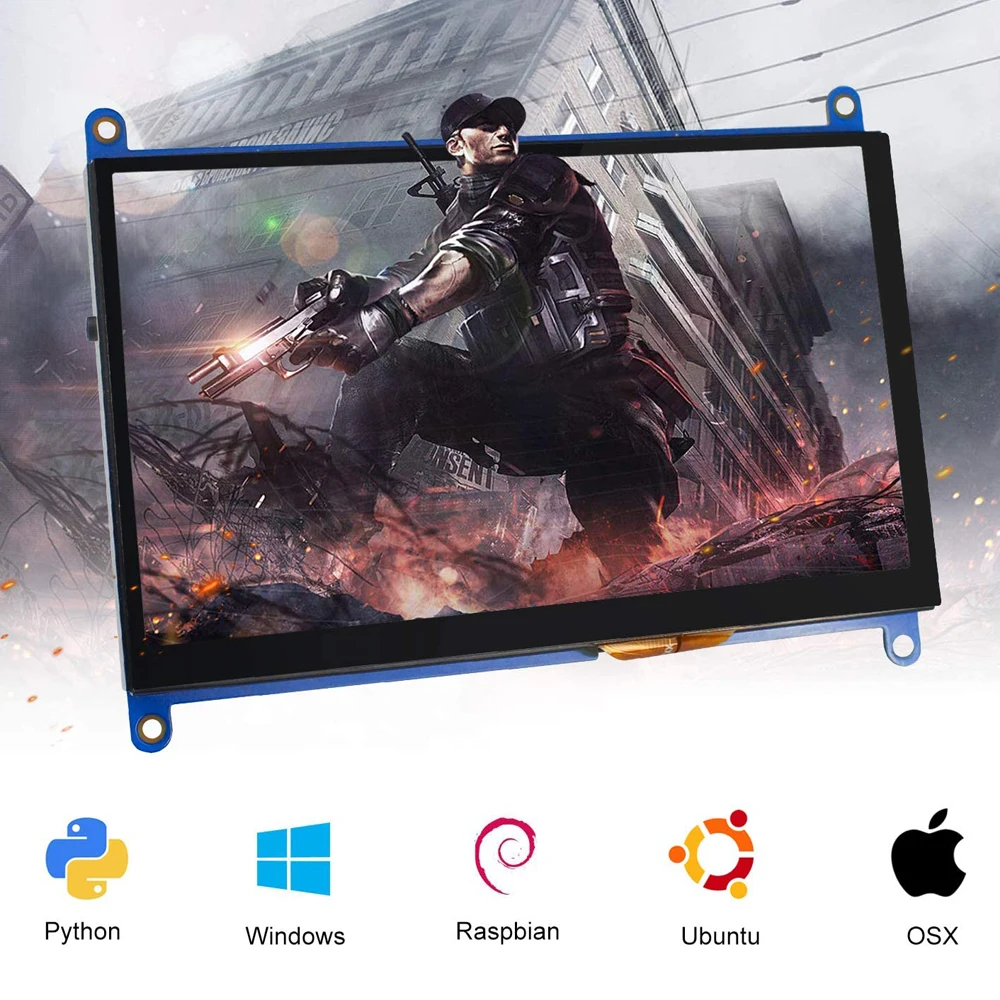
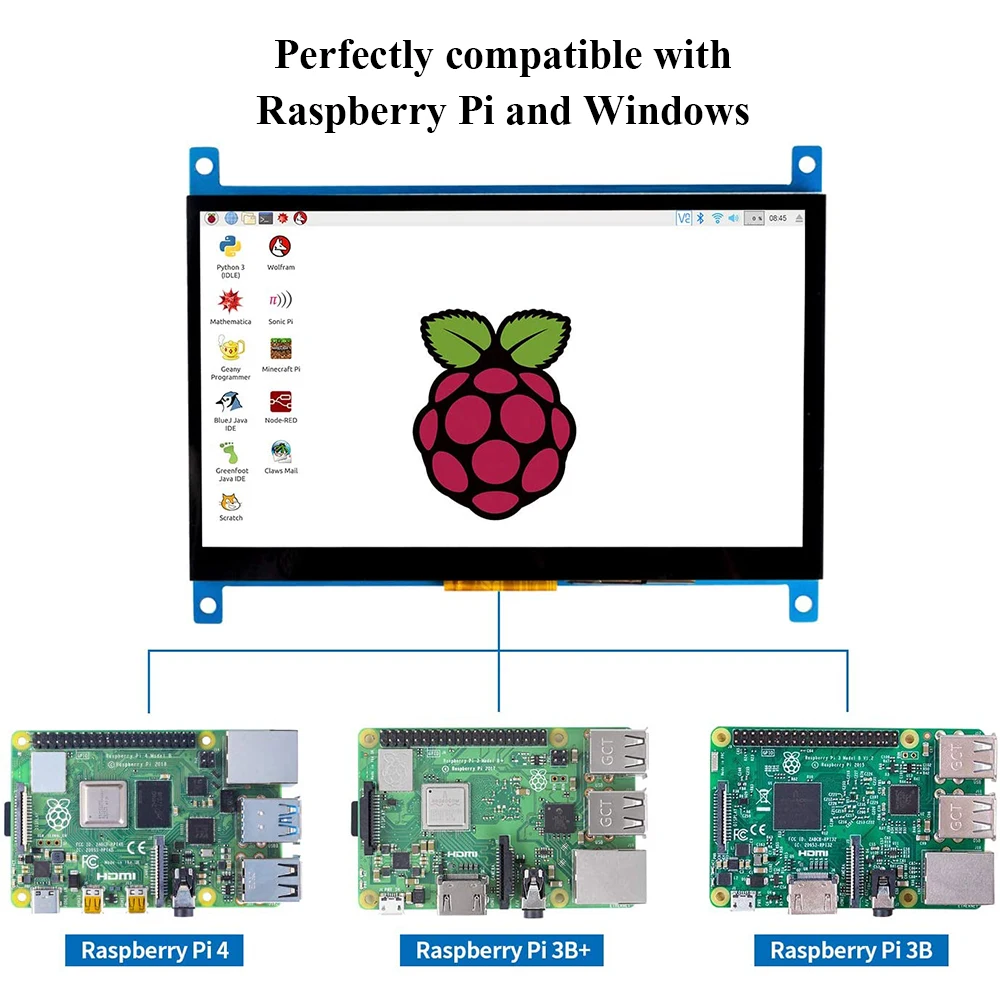




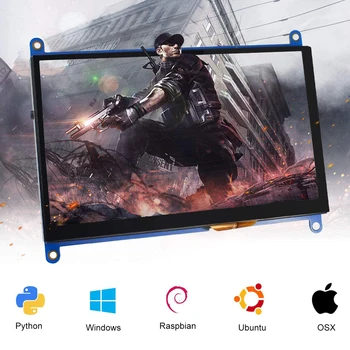
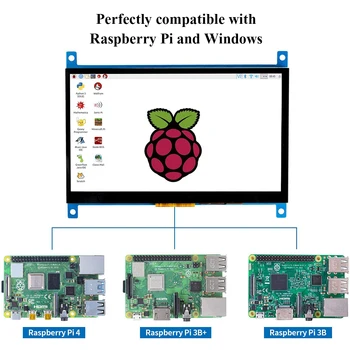





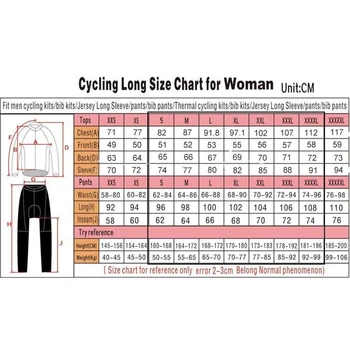


![[EAM] Moterų Balta Juoda Atsitiktinis, Nereguliarus Ritininės T-shirt Naujas Apvalios Kaklo Pusė Rankovės Mados Banga Pavasario Vasaros 2021 1DD9658 4258](/pictures_1/Eam-moterų-balta-juoda-atsitiktinis-nereguliarus-4258_image.jpeg)

